В наши дни вы можете слушать любой контент со своего смартфона или планшета, включая подкасты и песни. Но при использовании наушников на вашем устройстве крайне важно учитывать потенциальные долгосрочные последствия для вашего слуха.
Связанное чтение:
- Как изменить звук оповещения на вашем Mac
- Как исправить искаженный динамик на вашем iPhone
- Полное руководство по использованию AirPods Pro
- Что делать со старыми AirPods после обновления
- Как изменить качество загрузки в вашей учетной записи Apple Music
Независимо от того, используете ли вы iPhone или iPad, вы можете изменить настройки, чтобы уменьшить громкость звука на вашем устройстве. И в этом руководстве мы покажем вам, как именно это сделать.
Какие варианты уменьшения звука у вас есть на iPhone или iPad?
Прежде чем мы рассмотрим, как уменьшить громкие звуки на вашем iPhone или iPad, давайте выясним, какие варианты у вас есть в этом отношении.
Функция безопасности наушников позволяет выбрать громкость звука на ваших устройствах. Они разбиты на следующие подкатегории, и ниже вы также увидите, с чем Apple сопоставляет их грубое звучание:
- 75 децибел (дБ): «Громко, как пылесос».
- 80 дБ: «Громко, как в шумном ресторане»
- 85 дБ: «Так же громко, как и при интенсивном городском движении».
- 90 дБ: «Громко, как мотоцикл»
- 95 дБ: «Громко, как автомобильный гудок»
- 100 дБ: «Громко, как сирена скорой помощи»
Когда вы активируете функцию «Безопасность наушников», ваш смартфон или планшет сообщит вам всякий раз, когда вы подвергаете риску свой слух из-за громкости звука. Вы можете настроить эти параметры по своему усмотрению после активации инструмента, о котором мы только что упоминали.
Как уменьшить громкие звуки на вашем iPhone или iPad
Теперь, когда вы лучше понимаете, как можно уменьшить громкие звуки на своем iPhone или iPad, вы готовы узнать о практических шагах, чтобы сделать именно это. Шаги идентичны на обоих устройствах, и вот что вам нужно сделать.
- Зайдите в Настройки и нажмите Звуки.
- Под Аудио в наушниках раздел, выбирай Уменьшить громкие звуки.
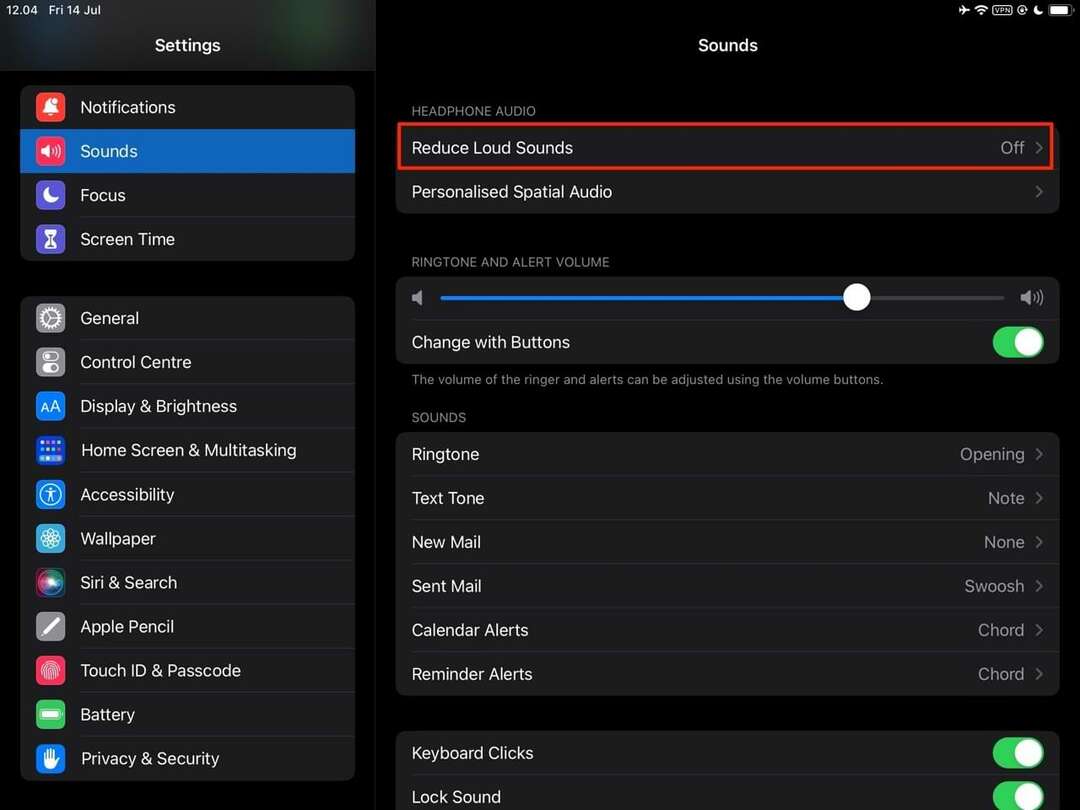
- Переключать Уменьшить громкие звуки на.
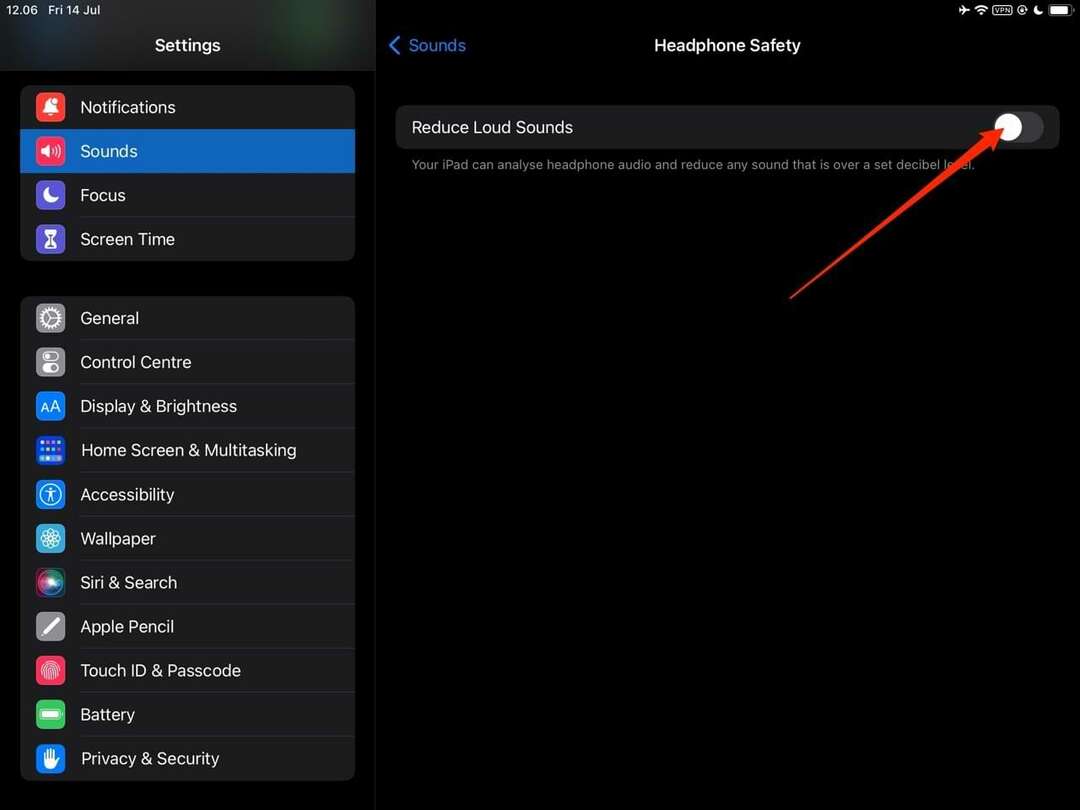
- Когда ползунок шума появится под переключателем, отрегулируйте настройки до желаемого уровня звука.
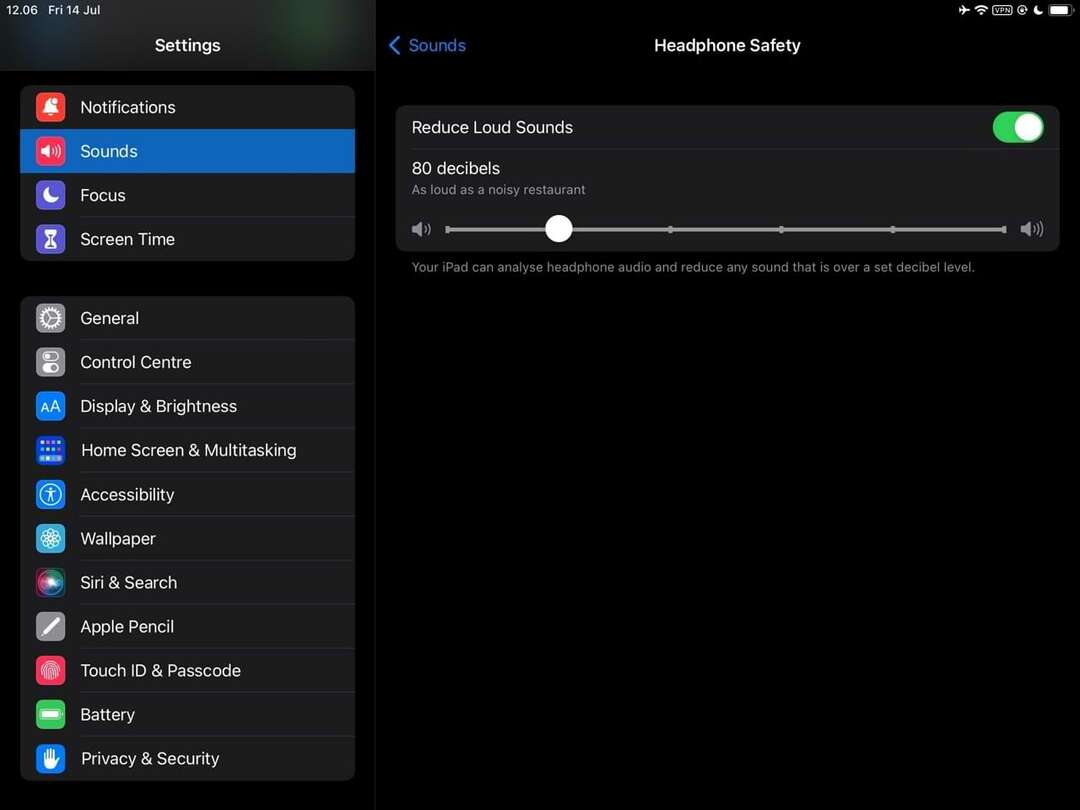
Ваши изменения вступят в силу немедленно после перемещения ползунка. После всех изменений вы можете закрыть приложение «Настройки».
Защитите свой слух при использовании устройств
Знать, как уменьшить громкие звуки на вашем iPhone и/или iPad, полезно, если вы страдаете от сенсорной перегрузки. То же самое верно, если вы просто беспокоитесь о своем здоровье слуха в долгосрочной перспективе.
Функция «Уменьшить громкие звуки» проста, но эффективна, и вы можете вносить коррективы, когда считаете, что это необходимо. После прочтения этого руководства у вас должна быть информация, необходимая для внесения положительных изменений в этом отношении.

Дэнни — писатель-фрилансер, пользующийся продуктами Apple уже более десяти лет. Он писал для некоторых из крупнейших технологических изданий в Интернете и ранее работал штатным писателем, прежде чем проложить свой собственный маршрут. Дэнни вырос в Великобритании, но теперь пишет о технологиях со своей скандинавской базы.